Lorsque vous travaillez sur une présentation PowerPoint, il peut arriver que vous ayez besoin de copier une diapositive dans un document Word. Il existe deux méthodes pour y parvenir : la méthode de copier-coller et de l’insertion en tant qu’image. Dans cet article, nous vous expliquerons comment utiliser ces deux méthodes pour copier une diapositive PowerPoint sur Word, afin que vous puissiez facilement intégrer du contenu de votre présentation dans vos documents Word.
Copier-coller une diapositive PowerPoint sur Word
Pour copier une diapositive PowerPoint, rien de plus facile, il suffit de la copier à partir de votre diaporama PowerPoint puis la coller sur Word. Voici comment procéder :
- Ouvrez la présentation PowerPoint contenant la diapositive que vous souhaitez copier.
- Dans le volet de navigation, sélectionnez la diapositive que vous souhaitez copier en cliquant dessus.
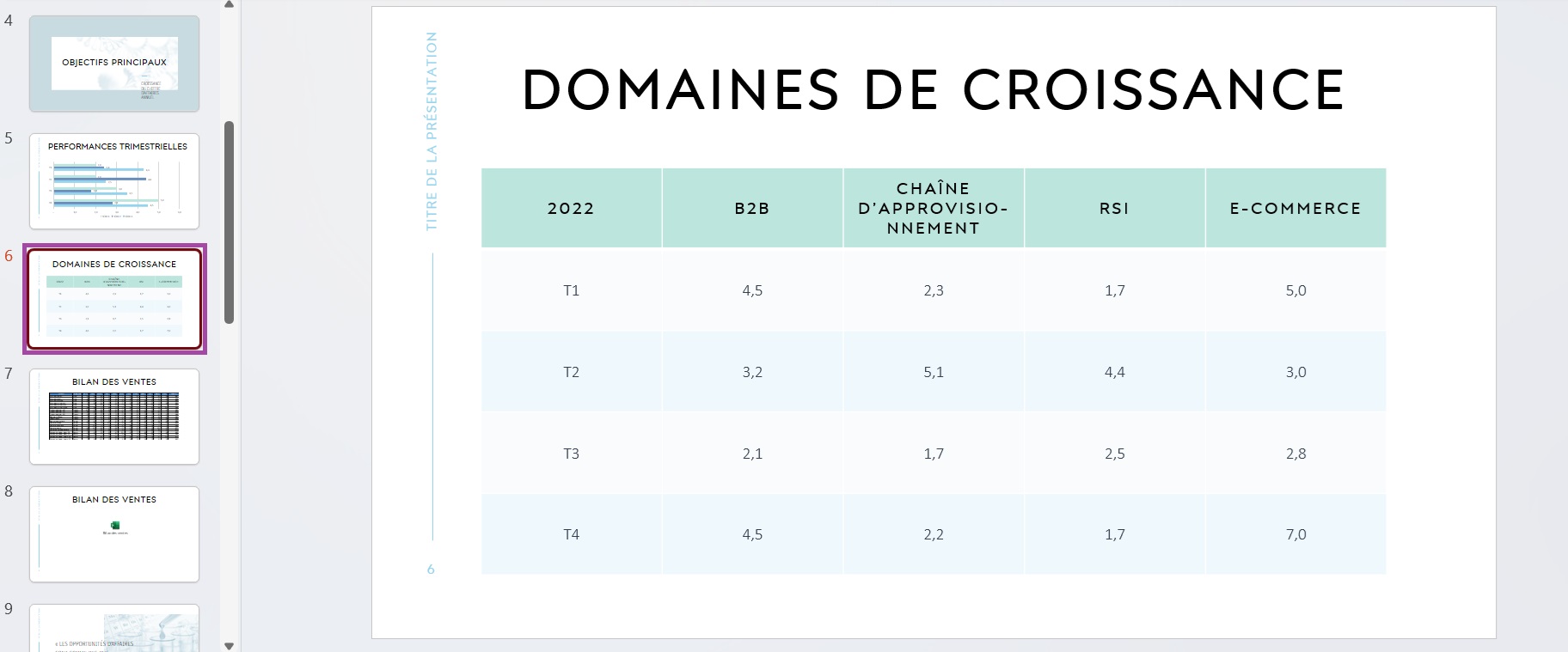
- Appuyez sur les touches Ctrl + C pour copier la diapositive ou utilisez le bouton Copier dans le groupe Presse-papiers de l’onglet Accueil dans le ruban PowerPoint.
- Ouvrez le document Word dans lequel vous souhaitez coller la diapositive.
- Placez le curseur à l’endroit où vous souhaitez coller la diapositive dans le document Word.
- Appuyez sur les touches Ctrl + V pour coller la diapositive ou cliquez sur le bouton Coller dans le groupe Presse-papiers de l’onglet Accueil du ruban Word.
- La diapositive est maintenant collée dans le document Word.
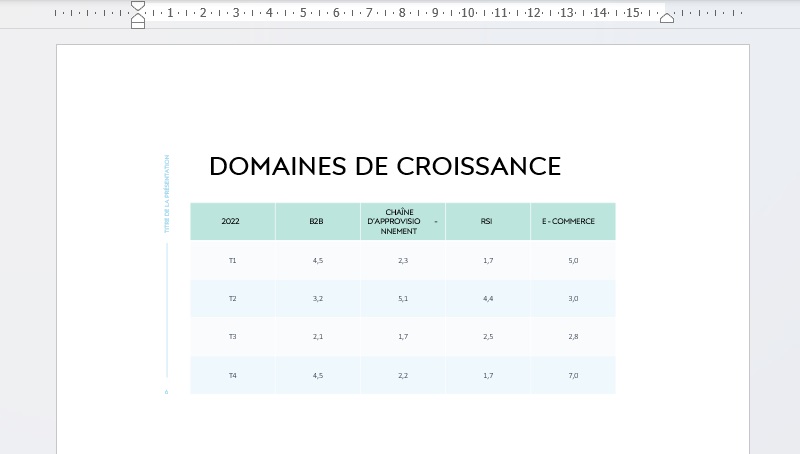
Copier une diapositive PowerPoint en tant qu’image sur Word
Une autre façon de copier une diapositive PowerPoint dans Word est de l’enregistrer en tant qu’image puis l’insérer dans votre document Word. Pour cela, voici la marche à suivre :
- Ouvrez la présentation PowerPoint contenant la diapositive que vous souhaitez copier en tant qu’image.
- Dans le volet de navigation, sélectionnez la diapositive que vous souhaitez copier en cliquant dessus.
- Cliquez sur l’onglet Fichier dans le ruban PowerPoint.
- Cliquez sur Enregistrer sous dans le menu de gauche.
- Choisissez l’emplacement où vous souhaitez enregistrer votre diapositive en tant qu’image.
- Choisissez le format d’image souhaité (PNG, JPEG, GIF, etc.).
- Cliquez sur Enregistrer.
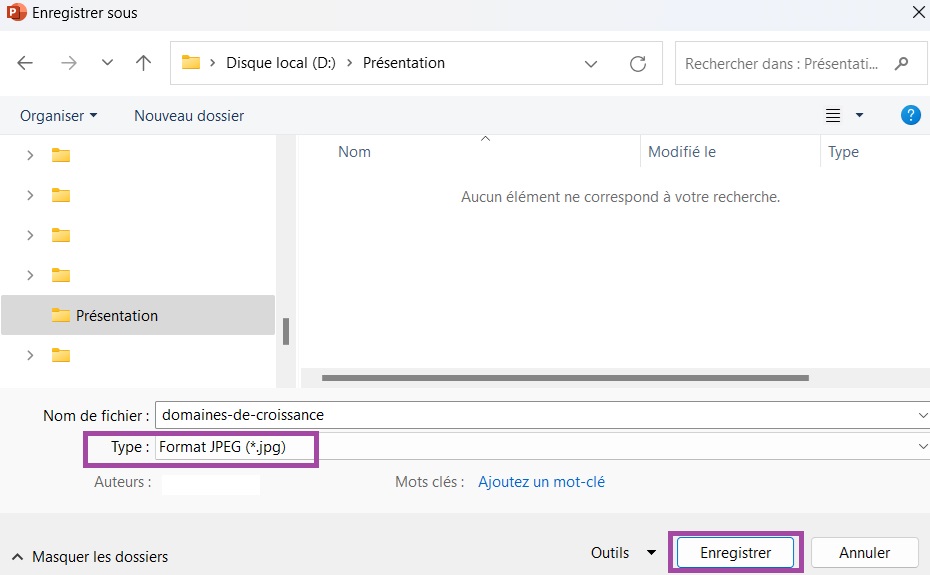
- Si vous souhaitez enregistrer la diapositive en cours uniquement, cliquer sur Celle-ci uniquement dans le fenêtre de dialogue qui s’affiche.
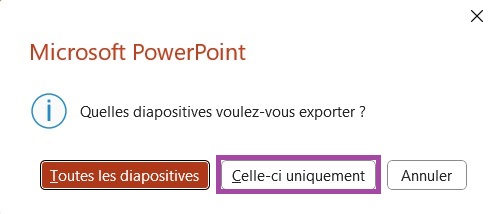
- Ouvrez le document Word dans lequel vous souhaitez insérer l’image de la diapositive.
- Placez le curseur à l’endroit où vous souhaitez insérer l’image de la diapositive.
- Cliquez sur l’onglet Insertion dans le ruban Word.
- Cliquez sur Images dans le groupe Illustrations, puis sur Insérer une image à partir de cet appareil.
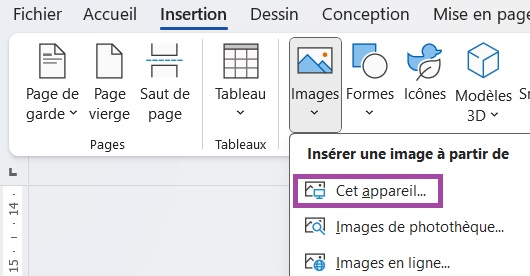
- Sélectionnez l’image de la diapositive que vous avez exportée à partir de PowerPoint.
- Cliquez sur Insérer.
- La diapositive est maintenant insérée dans le document Word.
D’autres articles pourraient vous intéresser :